

如果您遺失裝置且認為裝置就在附近,可以使用 iCloud.com 上的「尋找我的 iPhone」播放提示音來尋找裝置。即使裝置處於靜音模式或已關閉音量,系統仍會播放聲音。
如果您已設定「家人共享」,您也可以在家庭成員的裝置上播放聲音。請參閱 Apple 支援文章:家人共享。
按一下「所有裝置」,然後選取要播放聲音的裝置。
按一下「播放聲音」。
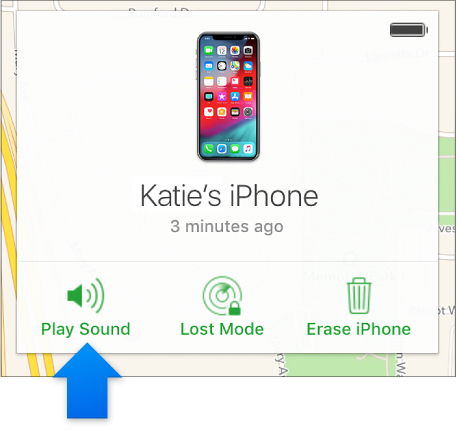
如果遺失的 iPhone、iPad 或 iPod touch(iOS 12.1.1 或以後版本)狀態為線上,則該裝置的螢幕會顯示「尋找我的 [裝置]」提示。如果遺失的裝置為 iPhone,則裝置也會同時震動。延遲五秒後,該裝置會播放聲音。五秒過後,聲音會提升至最大音量,並播放約兩分鐘。
若為 iOS 12.1 或之前版本,裝置會立即以最大音量播放聲音。
如果裝置狀態為離線,則聲音會在下次裝置上線時播放。
如果找到 iPhone、iPad 或 iPod touch,並想要在聲音自動停止前關閉聲音,請執行下列其中一項操作:
按下電源按鈕或音量按鈕,或切換鈴聲/靜音的開關。
如果裝置已鎖定,請解鎖,或滑動以關閉「尋找我的 [裝置]」提示。
如果裝置已解鎖,請在「尋找我的 [裝置]」提示中點一下「好」。
按一下「所有裝置」,然後選取您的 AirPods。
按一下「播放聲音」。
如果您的 AirPods 處於連線狀態,便會立即播放聲音(長達兩分鐘)。如果 AirPods 處於離線狀態,下次當 AirPods 進入 iOS 裝置的偵測範圍內,且裝置已打開「尋找我的 iPhone」App,您的 iOS 裝置便會收到通知。
【重要事項】播放聲音前,請務必先將 AirPods 從耳中取出。雖然開始播放的音量不大,但之後會逐漸調高。若戴著 AirPods 可能會因為音量過大而感到不適。
如果您的 AirPods 分別位在不同位置,請按一下「左側靜音」或「右側靜音」逐一尋找。
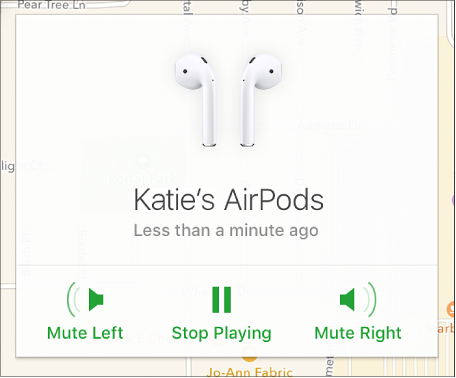
找到 AirPods 後,按一下「停止播放」。
播放聲音後,系統會傳送確認電子郵件到您的 Apple ID 電子郵件位址。
您也可以在 iOS 裝置上使用「尋找我的 iPhone」App,以便定位您遺失的裝置。如需更多資訊,請打開「尋找我的 iPhone」App,點一下「輔助說明」,然後前往「播放聲音」。